Conheça a integração total do HiDoctor com as guias TISS da ANS
Veja, no guia abaixo, como o TISS se integra a seu HiDoctor.
IMPORTAÇÃO DE DADOS
Numa máquina com HiDoctor ou Clinic e CentralTISS instalados, será exibida a seguinte tela ao executar o CentralTISS pela primeira vez:
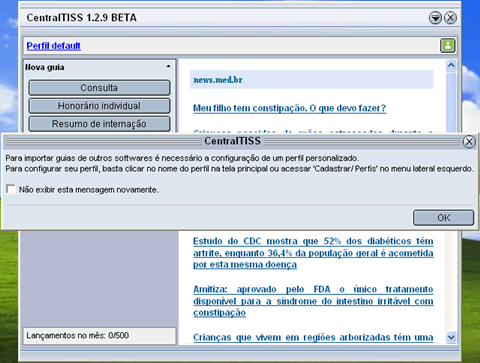
Ela está informando que para importar dados do HiDoctor ou Clinic é necessário configurar um perfil.
Esse perfil indicará quais dados serão importados. Por exemplo dados do HiDoctor, dados do Clinic, base de dados de um médico em específico.
Marque o campo "Não exibir esta mensagem novamente" e clique em OK.
Para configurar o perfil, clique em "Perfis".
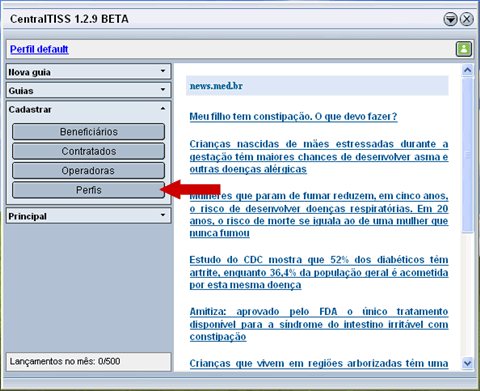
Será exibida a tela de configuração de perfil. Clique em "Importar" para importar as configurações automaticamente.
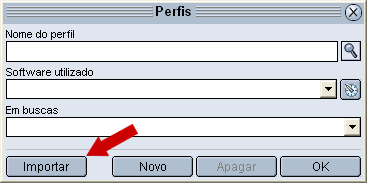
Caso a máquina em uso tenha HiDoctor e Clinic instalados irá aparecer a seguinte tela para que o usuário informe de quais softwares deverá importar as informações.
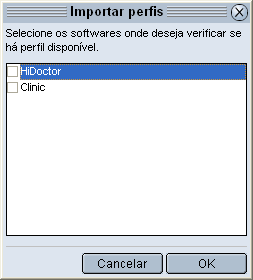
Caso a importação seja de HiDoctor, será apresentada uma tela para selecionar as bases que deverão ser importadas. Selecione as bases e clique em "Importar".
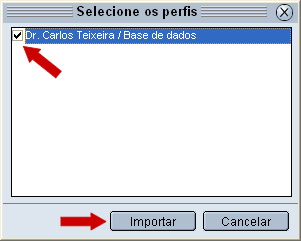
Caso a importação seja de Clinic, será apresentada uma tela para selecionar os usuários que deverão ser importados. Selecione os usuários e clique em "OK".
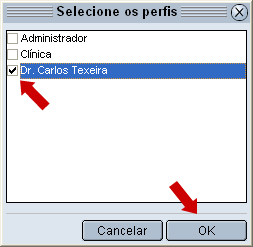
Após importar as configurações, será apresentada a seguinte mensagem:

Para verificar as informações importadas e configurar as opções conforme sua preferência, clique no botão indicado abaixo.
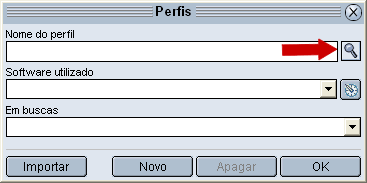
Será aberta uma tela para que você busque o perfil desejado. No campo texto digite as iniciais do nome. A busca será feita automaticamente. Selecione o perfil desejado e clique em "OK".
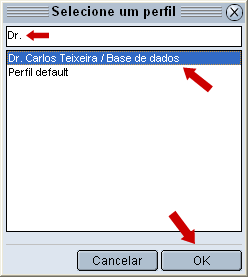
O perfil selecionado será aberto com as seguintes informações:
- "Nome do perfil": nome do usuário no HiDoctor/Clinic ou um nome escolhido pelo usuário;
- "Software Utilizado": HiDoctor ou Clinic;
- "Em buscas": o CentralTISS fará buscas de acordo com a opção escolhida.

No campo "Em buscas", caso o usuário escolha:
- "Procurar no cadastro interno": o CentralTISS buscará informações cadastradas nele.
- "Procurar no software": o CentralTISS buscará informações na base de dados do HiDoctor/Clinic. Isto é, informações de pacientes, do médico, de procedimentos, de convênios, etc.
- "Exibir menu": em todas as buscas o CentralTISS irá exibir um menu perguntando se a busca será feita no CentralTISS, ou no HiDoctor ou Clinic.
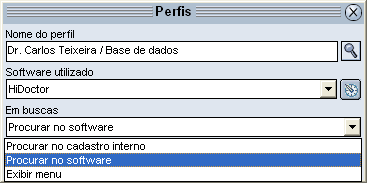
Quando o "Software utilizado" for o "HiDoctor" o usuário poderá indicar se irá importar guias somente da agenda, somente das guias de paciente ou de ambos. Para isto clique no botão indicado.

A tela aberta informa o nome do usuário na base de dados e a forma de importação.

Para a opção "Importação", o usuário poderá optar por uma das seguintes opções:

Após verificar todas as opções, clique em "OK" na tela "Configurações do perfil" e clique em "OK" na tela "Perfis".
Para começar a importar dados de um perfil cadastrado, clique no botão indicado abaixo para abrir o perfil.
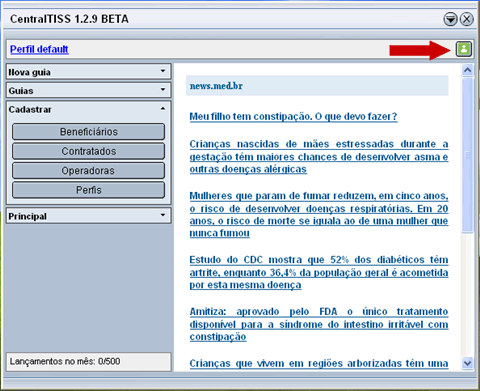
Selecione o perfil desejado:
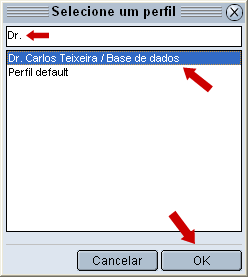
Veja que o nome do perfil aparecerá no topo do sistema.
Para importar, abra o menu "Guias" e clique em "Importar".
Caso nas configurações do perfil esteja o HiDoctor e na opção de importação esteja "Exibir menu", aparecerá a seguinte tela:
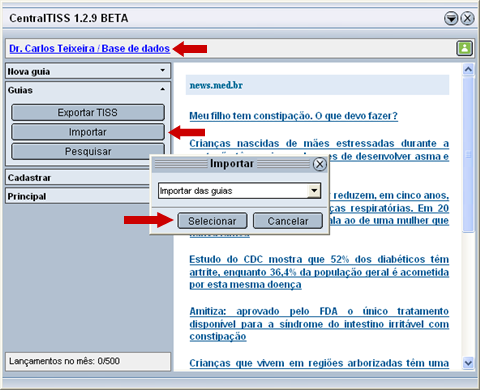
Caso selecione "Importar das guias", aparecerá a seguinte tela:
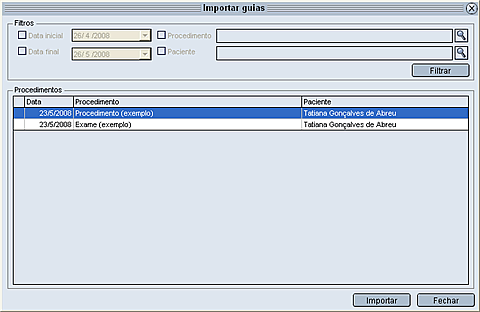
Caso selecione "Importar da agenda", aparecerá a seguinte tela:
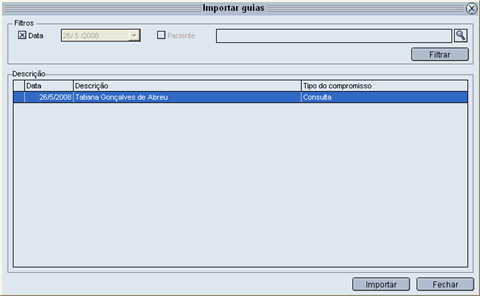
Caso seja Clinic, aparecerá a seguinte tela:
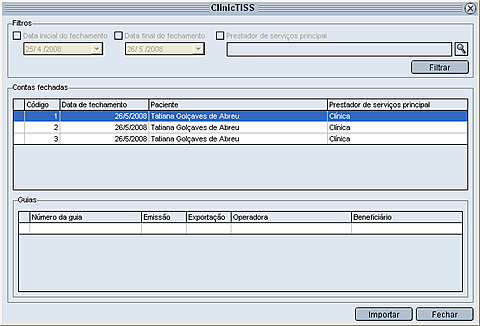
Em todos os casos, basta selecionar o item que deseja importar e clicar em "Importar".
Após importar, o CentralTISS abrirá a guia para que o usuário termine de inserir os dados que desejar.








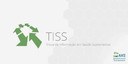
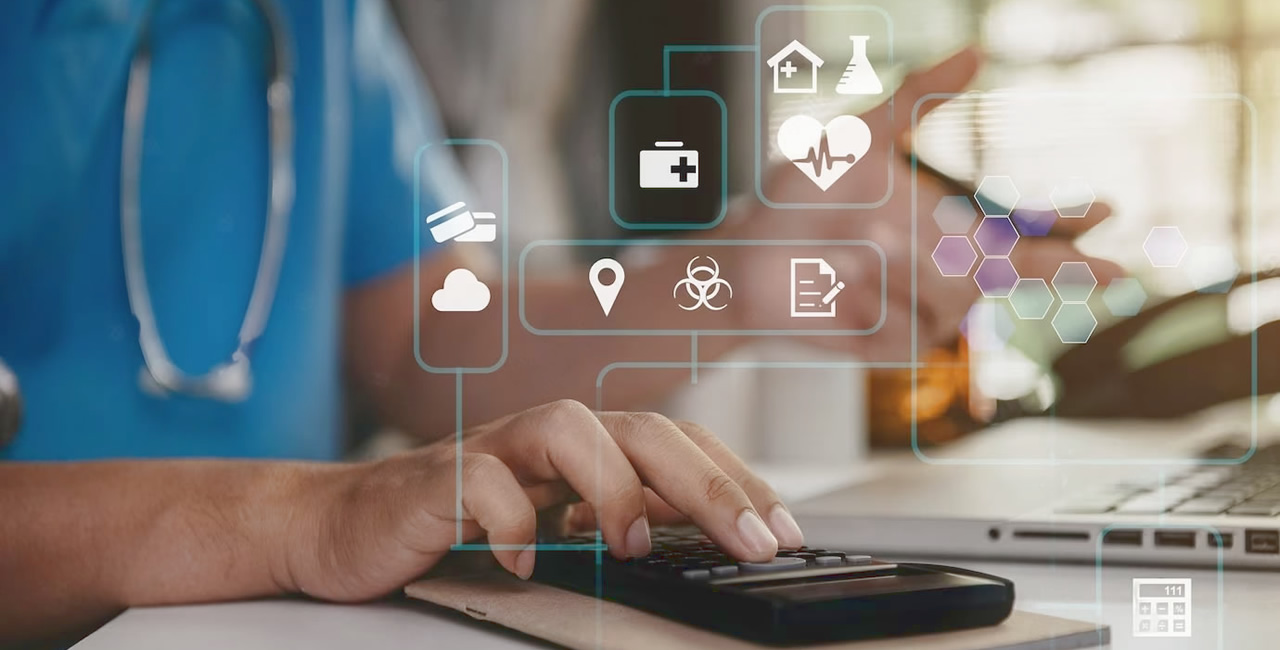 3 tecnologias para simplificar o processo de faturamento em Ginecologia e Obstetrícia
3 tecnologias para simplificar o processo de faturamento em Ginecologia e Obstetrícia
 Biblioteca de materiais gratuitos
Biblioteca de materiais gratuitos
![[GUIA] Métricas importantes para o sucesso e crescimento do consultório [GUIA] Métricas importantes para o sucesso e crescimento do consultório](/fmfiles/index.asp/::places::/hidoctorblog/GUIA-Metricas-importantes-para-o-sucesso-e-crescimento-do-consultorio-1.jpg) [GUIA] Métricas importantes para o sucesso e crescimento do consultório
[GUIA] Métricas importantes para o sucesso e crescimento do consultório
![[EBOOK] Guia para formalizar seu consultório médico [EBOOK] Guia para formalizar seu consultório médico](/fmfiles/index.asp/::places::/hidoctorblog/GUIA-Como-formalizar-seu-consultorio-medico.jpg) [EBOOK] Guia para formalizar seu consultório médico
[EBOOK] Guia para formalizar seu consultório médico
![[INFOGRÁFICO] Como legalizar o consultório médico [INFOGRÁFICO] Como legalizar o consultório médico](/fmfiles/index.asp/::places::/hidoctorblog/Como-legalizar-o-consultorio-medico-infografico.jpg) [INFOGRÁFICO] Como legalizar o consultório médico
[INFOGRÁFICO] Como legalizar o consultório médico
![[EBOOK] 4 etapas simples para montar seu consultório médico [EBOOK] 4 etapas simples para montar seu consultório médico](/fmfiles/index.asp/::places::/hidoctorblog/Ebook-4-etapas-para-montar-um-consultorio-medico.jpg) [EBOOK] 4 etapas simples para montar seu consultório médico
[EBOOK] 4 etapas simples para montar seu consultório médico